老友裝機大師是一款操作簡單,智能檢測電腦配置信息,自行分析適合電腦的最佳重裝系統的軟件,該軟件永久免費,支持系統備份還原,內置Win11(64位),Win10(32位/64位),Win8.1(32位/64位),Win7(32位/64位),XP(32位)供用戶選擇安裝。提高了系統重裝的多樣性和可選擇性,為用戶帶來更好的體驗與服務。
老友裝機大師正版四步完成電腦重裝
1.系統檢測
下載完軟件后正常打開(一鍵重裝系統),程序會默認檢測當前系統環境,檢測完成后,點擊“下一步”。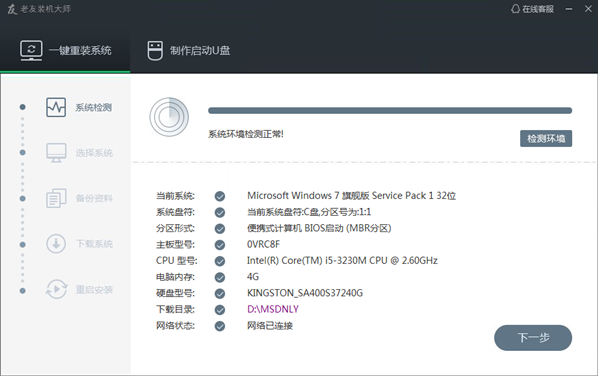
2.選擇系統
老友裝機大師已為您推薦適合電腦配置的系統版本,用戶也可選擇Win11,Win10,Win8,Win7或XP,點擊“下一步”。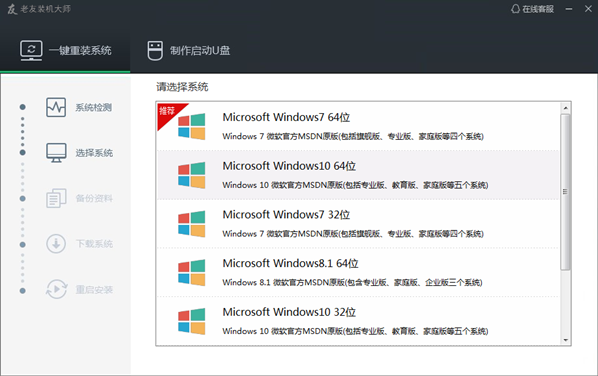
3.下載系統
到了這一步時用戶即可離開電腦,程序會全自動完成重裝步驟。為防止出現安裝失敗,用戶也可以選擇“制作啟動U盤”進行U盤裝機。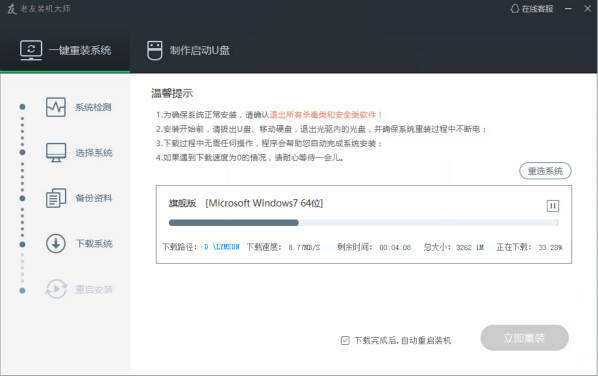
4.自動重啟安裝
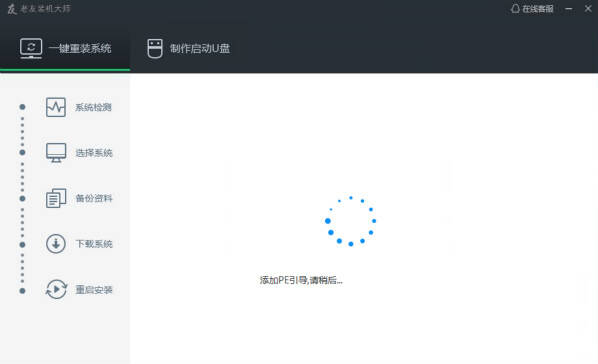
老友裝機大師正版網絡版pe怎么用
使用老友裝機大師網絡版PE系統的步驟如下:
1.下載并安裝老友裝機大師軟件,插入一個空的U盤,打開軟件,選擇“制作啟動U盤”選項。
2.按照提示操作,制作啟動U盤,制作完成后,拔出U盤。
3.將U盤插入需要重裝系統的電腦,開機時進入BIOS設置,選擇從U盤啟動(不同品牌的電腦進入BIOS的快捷鍵可能不同,如DEL、F11、F2等)。
4.進入U盤中的PE系統,電腦啟動后會顯示PE系統的選項,選擇進入。
5.在PE系統中,打開老友裝機大師或其他類似的PE系統工具,如電腦店PE。13
6.選擇你下載的系統鏡像文件,并選擇安裝目標盤符。
7.點擊“執行”或類似的選項,開始安裝系統,安裝過程中,電腦會重啟幾次,耐心等待安裝完成。
8.安裝完成后,電腦將自動進入新系統桌面,重裝系統完成。
老友重裝系統win7的教程
方法一:u盤啟動盤重裝系統
1.檢測u盤是否正確插入。最好選擇性能較好,內存≥8G的U盤,確認插入后,點擊“一鍵制作啟動U盤”。

2.制作完成。啟動u盤已經完成制作,您可以重啟按下“啟動快捷鍵”進入U盤PE系統安裝系統了。
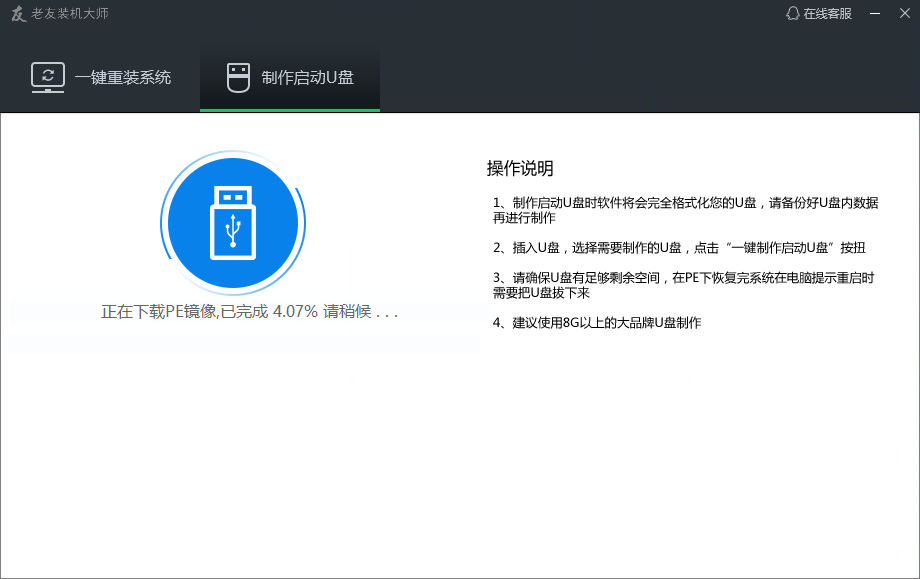
3.當電腦進入PE系統之后,點擊打開老友一鍵裝機,點擊瀏覽。
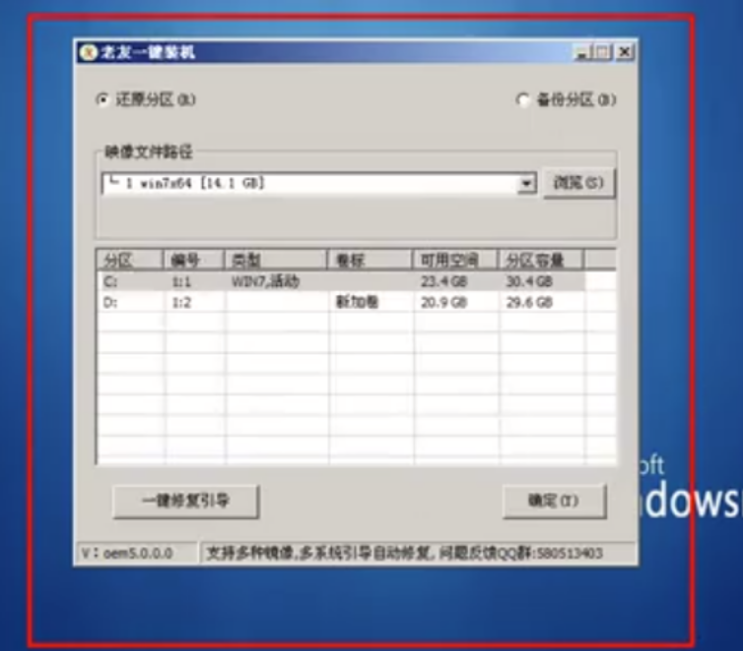
4.再次點擊打開我們下載好的系統鏡像。

5.選擇好我們需要安裝的系統盤符,點擊確定就可以了。

6.最后大家耐心等待系統安裝完成后重啟電腦進入系統桌面即成功重裝系統啦。

方法二:一鍵重裝系統
1.系統檢測。下載軟件完軟件后正常打開), 程序會默認檢測當前系統環境,檢測完成后,點擊“下一步”。
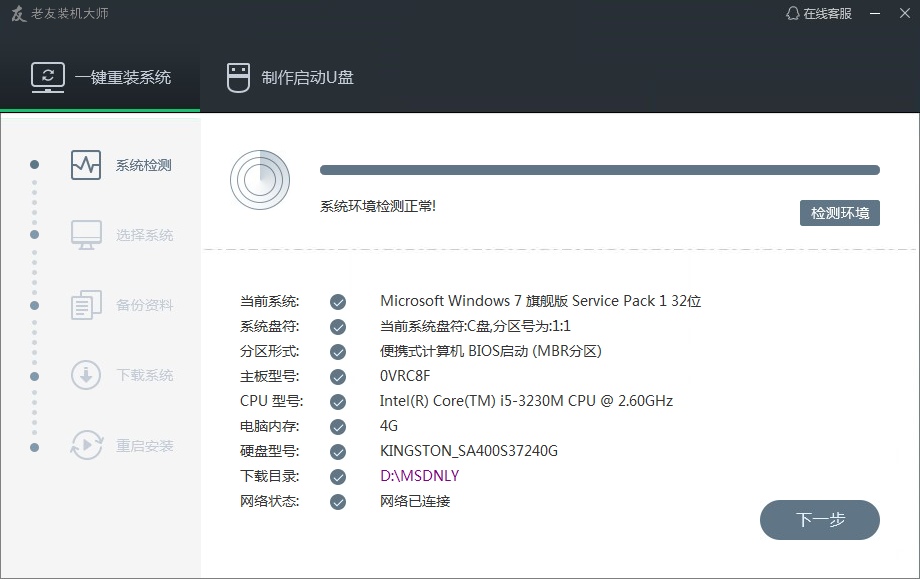
2.選擇系統。老友裝機大師已為您推薦適合電腦配置的系統版本,無需任何操作,點擊“下一步”。
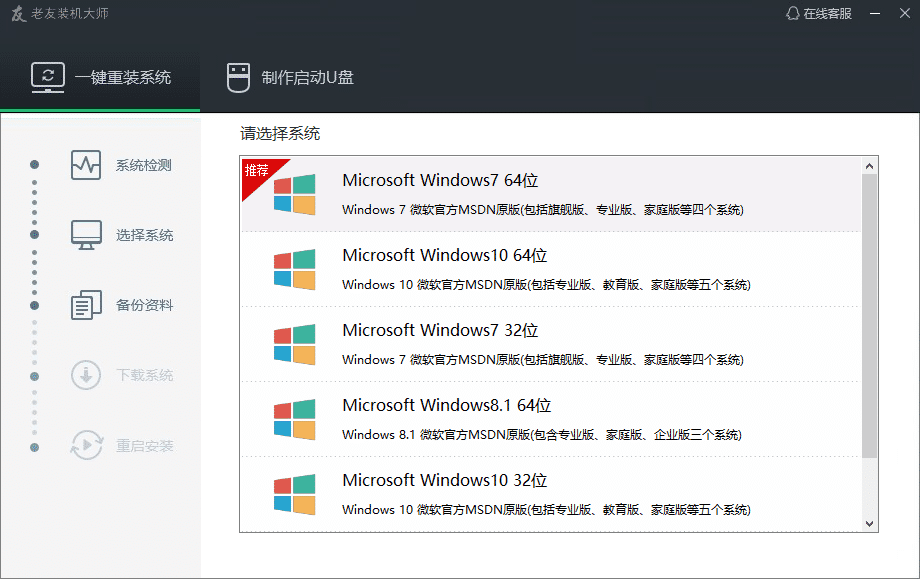
3.下載系統。下載用戶選擇的系統,重裝系統的最后一步。
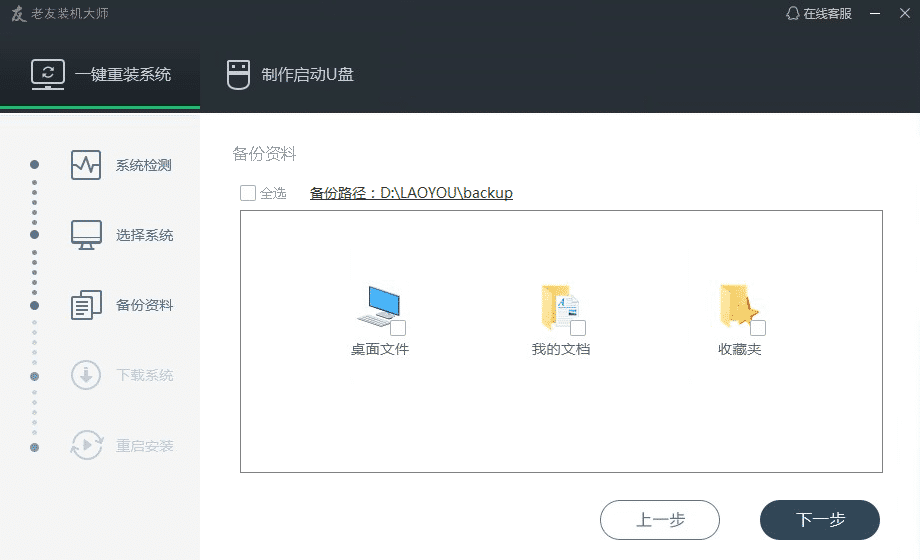
4.自動重啟安裝。
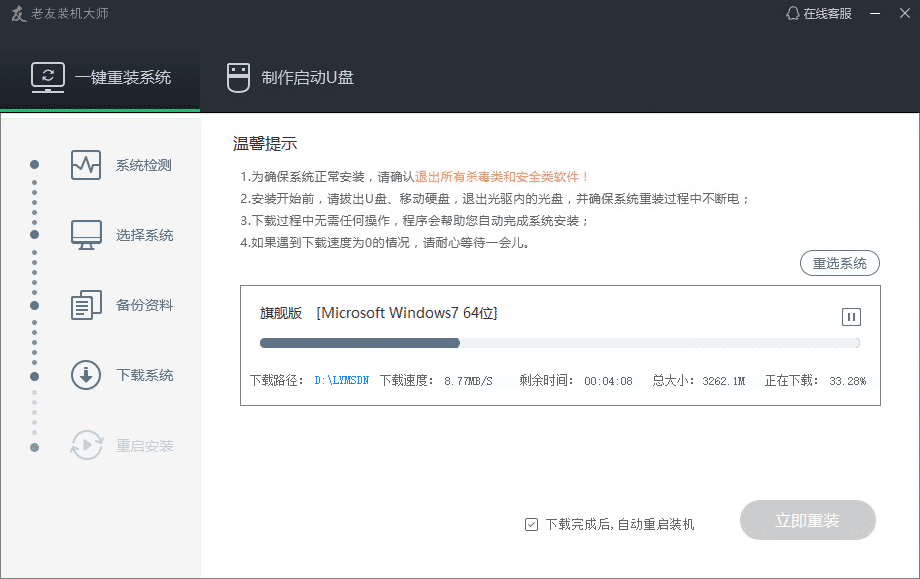
注意事項:在重裝系統之前要注意u盤以及電腦中備份重要文件,以防重裝之時文件丟失或順壞。
總結:以上就是使用老友裝機大師重裝系統的教程,小伙伴們覺得有用的話可以收藏起來,以備下次使用。
上一篇:winclone pro綠色版
下一篇:FileGee2024最新版




 360解壓縮軟件2023
360解壓縮軟件2023 看圖王2345下載|2345看圖王電腦版 v10.9官方免費版
看圖王2345下載|2345看圖王電腦版 v10.9官方免費版 WPS Office 2019免費辦公軟件
WPS Office 2019免費辦公軟件 QQ瀏覽器2023 v11.5綠色版精簡版(去廣告純凈版)
QQ瀏覽器2023 v11.5綠色版精簡版(去廣告純凈版) 下載酷我音樂盒2023
下載酷我音樂盒2023 酷狗音樂播放器|酷狗音樂下載安裝 V2023官方版
酷狗音樂播放器|酷狗音樂下載安裝 V2023官方版 360驅動大師離線版|360驅動大師網卡版官方下載 v2023
360驅動大師離線版|360驅動大師網卡版官方下載 v2023 【360極速瀏覽器】 360瀏覽器極速版(360急速瀏覽器) V2023正式版
【360極速瀏覽器】 360瀏覽器極速版(360急速瀏覽器) V2023正式版 【360瀏覽器】360安全瀏覽器下載 官方免費版2023 v14.1.1012.0
【360瀏覽器】360安全瀏覽器下載 官方免費版2023 v14.1.1012.0 【優酷下載】優酷播放器_優酷客戶端 2019官方最新版
【優酷下載】優酷播放器_優酷客戶端 2019官方最新版 騰訊視頻播放器2023官方版
騰訊視頻播放器2023官方版 【下載愛奇藝播放器】愛奇藝視頻播放器電腦版 2022官方版
【下載愛奇藝播放器】愛奇藝視頻播放器電腦版 2022官方版 2345加速瀏覽器(安全版) V10.27.0官方最新版
2345加速瀏覽器(安全版) V10.27.0官方最新版 【QQ電腦管家】騰訊電腦管家官方最新版 2024
【QQ電腦管家】騰訊電腦管家官方最新版 2024 360安全衛士下載【360衛士官方最新版】2023_v14.0
360安全衛士下載【360衛士官方最新版】2023_v14.0